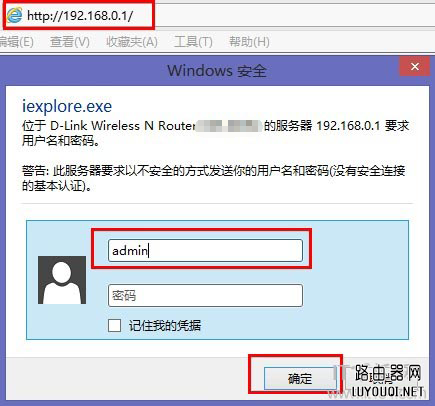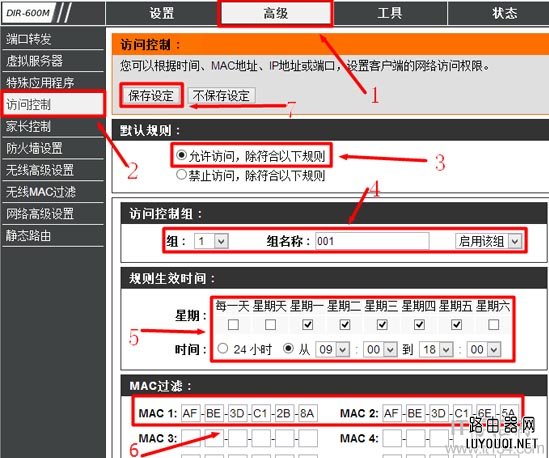【导读】D-Link无线路由器MAC地址过滤怎么设置?,下面就是路由器整理的网络知识百科,来看看吧!
介绍了D-Link无线路由器中MAC地址过滤的设置方法。关于MAC地址过滤,我们在之前的几篇文章中也介绍过,就是通过在MAC地址表中填写需要过滤的MAC地址,达到了允许或者禁止上网的目的。因为MAC地址是唯一的,这也是防止互联网被蹭的好方法。下面以DIR-600为例,详细介绍D-Link无线路由器MAC地址过滤的具体操作步骤。
在介绍之前,我们首先要做的是检查电脑、手机等的MAC地址。这里就不详细介绍具体的检查方法了。请参考:> >;如何检查电脑和手机的MAC地址?
一种D-Link无线路由器的MAC地址过滤设置方法
1。打开浏览器,输入& ldquo在浏览器的地址栏中。192 . 168 . 0 . 1 & rdquo;并输入-> & ldquo;用户名& rdquo然后填写admin & ldquo;密码& rdquo不填写->点击& ldquo好的。,如下图所示;
注意:如果您之前已经更改了D-Link路由器的登录用户名或设置了登录密码,请使用更改后的用户名和密码进行登录。如果忘记了之前设置的登录用户名和密码,那么我们就无法过滤MAC地址。此时,我们只需恢复D-Link路由器的出厂设置,然后重新配置互联网访问参数来设置MAC地址过滤。
2。在D-Link无线路由器设置界面,点击& ldquo高级& rdquo& mdash& mdash& gt& ldquo访问控制& rdquo& mdash& mdash& gt& ldquo默认规则& rdquo选项:允许访问,除非满足以下规则& mdash& mdash& gt& ldquo组名& rdquo用户定义的设置名称& mdash& mdash& gt选择& ldquo启用此组& rdquo& mdash& mdash& gt& ldquo周& rdquo检查周一到周五& mdash& mdash& gt& ldquo时间和资源;选择9:00-18:00 & mdash;& mdash& gt& ldquoMAC1 & rdquo例如:AF-BE-3D-C1-2B-8A & mdash;& mdash& gt& ldquoMAC2 & rdquo例如:AF-BE-3D-C1-6E-5A & mdash;& mdash& gt最后,点击& ldquo上图。保存设置& rdquo。
到目前为止,D-Link无线路由器上的MAC地址过滤设置已经完成。MAC地址为AF-BE-3D-C1-2B-8A和AF-BE-3D-C1-6E-5A的两台电脑,无论是有线还是无线,周一至周五的9: 00至18: 00都会连接到路由器。
亲,以上就是关于(D-Link无线路由器MAC地址过滤怎么设置?),由“WiFi之家网”整理!
原创文章,作者:路由器,如若转载,请注明出处:https://www.224m.com/169499.html